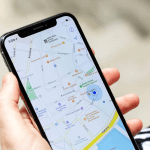Tener un iPhone sin batería es una de las mayores preocupaciones de la mayoría de los usuarios de Apple. Y eso aumenta significativamente cuando no puedes encontrar tu iPhone y te preocupas por cómo localizarlo considerando que está apagado debido a que la batería está agotada. Entonces, podrías preguntarte: ¿Funciona Buscar mi iPhone cuando el teléfono está sin batería? Esta guía compartirá contigo lo que sucede en este escenario específico y cómo sacar el máximo provecho de la situación.
¿Puede funcionar Find My iPhone cuando el teléfono está muerto?
No, Find My iPhone no seguirá rastreando y mostrando la ubicación actual de tu iPhone cuando la batería esté completamente agotada. Esto se debe a que una vez que la batería se agota, el dispositivo deja de transmitir su ubicación a través de la red. Sin embargo, si has habilitado previamente la "Función Find My" y "Guardar la última ubicación conocida", tu iPhone debería enviar automáticamente su última ubicación conocida a Apple cuando la batería esté muy baja. Esta "última ubicación conocida" se verá cuando inicies sesión en la plataforma Find My, ya sea con otro dispositivo Apple o a través del sitio web icloud.com. Por lo tanto, esa última ubicación conocida proporcionará una pista para descubrir el último paradero de tu teléfono.
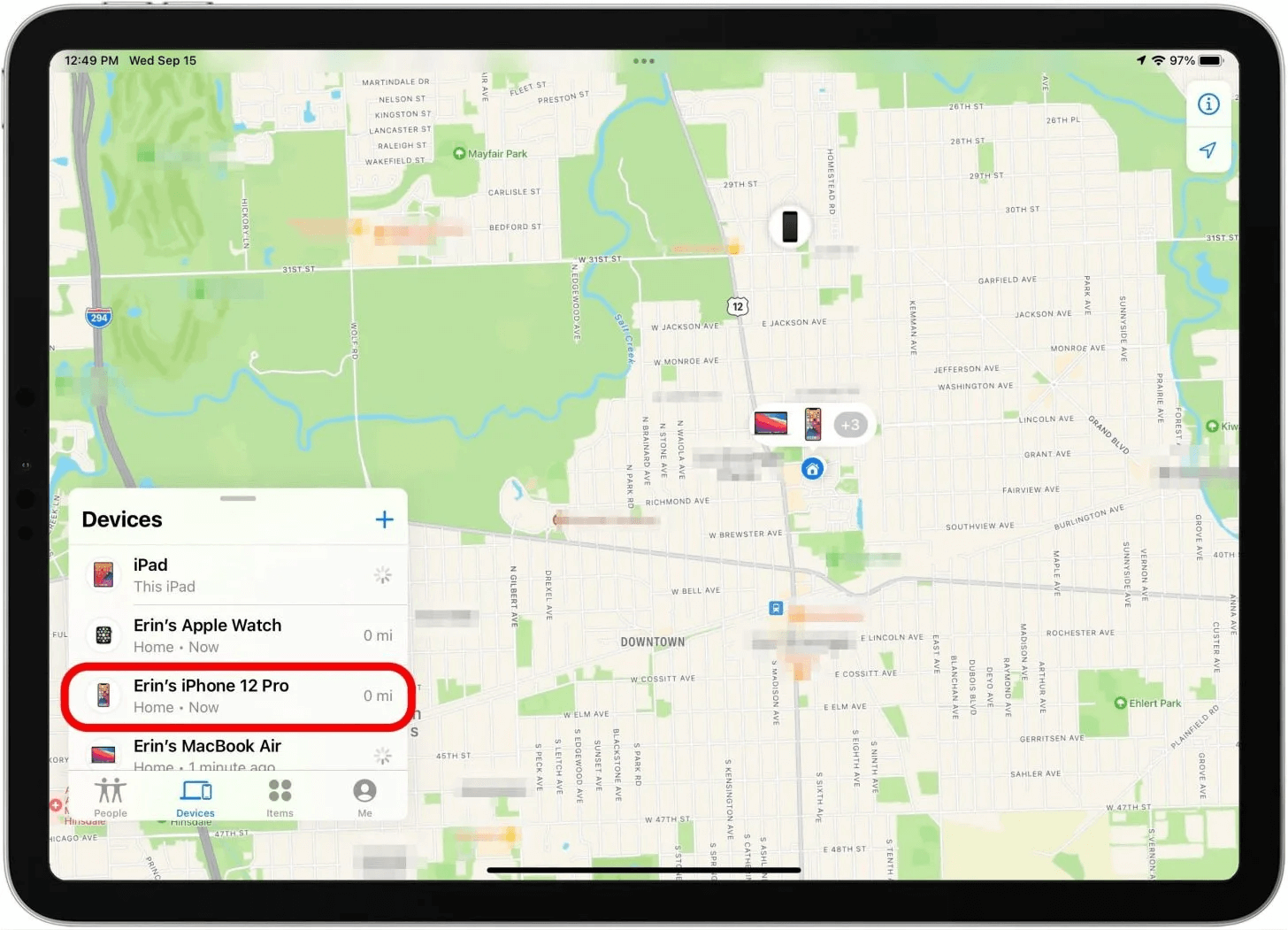
También debes saber que el iPhone conserva esa última ubicación conocida durante un máximo de 24 horas, lo que puede extenderse hasta siete días. Si pasaron más de siete días desde que el dispositivo envió su última ubicación conocida a Apple a través de la red Find My, Find My ya no tendrá esos datos y en su lugar aparecerá "No se encontró ubicación".
Cómo encontrar un iPhone muerto después de 24 horas
Cuando no puedes usar Buscar mi iPhone, existen otras soluciones que pueden ayudarte a encontrar tu iPhone, especialmente después de que hayan pasado 24 horas.
Utilizar Buscar mi iPhone en iCloud
Si estás intentando usar Buscar mi iPhone por primera vez, especialmente cuando aún no han pasado 24 horas, puedes seguir los pasos a continuación para localizar su última ubicación conocida:
- Vaya a iCloud.com en su computadora o cualquier dispositivo móvil
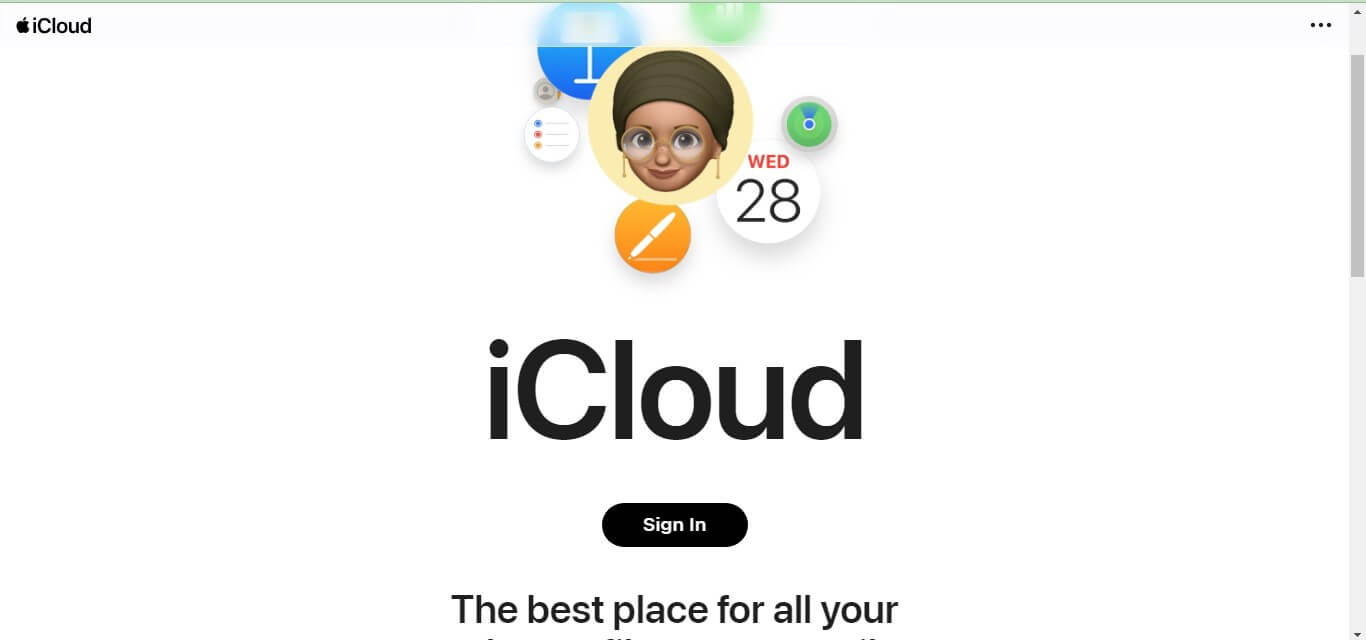
- Inicie sesión con el ID de Apple y la contraseña que sean los mismos que los de su iPhone perdido
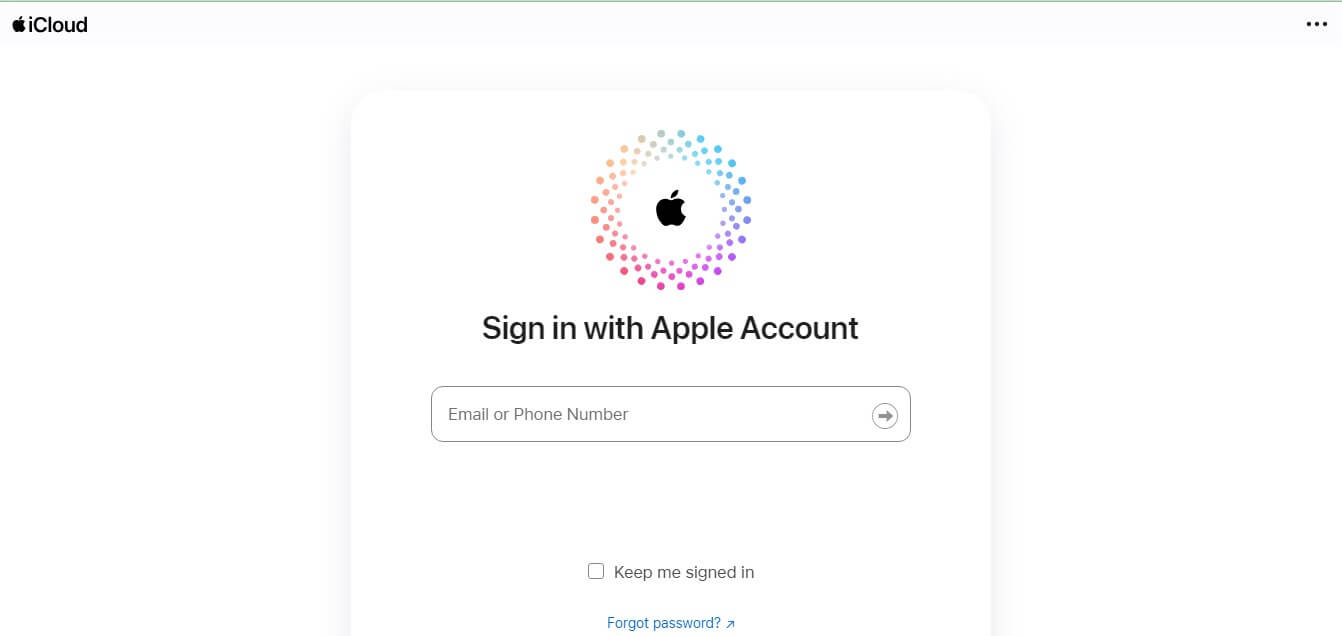
- Una vez que haya iniciado sesión, haga clic en el ícono de la aplicación y seleccione “Buscar mi iPhone” de la lista de aplicaciones disponibles.
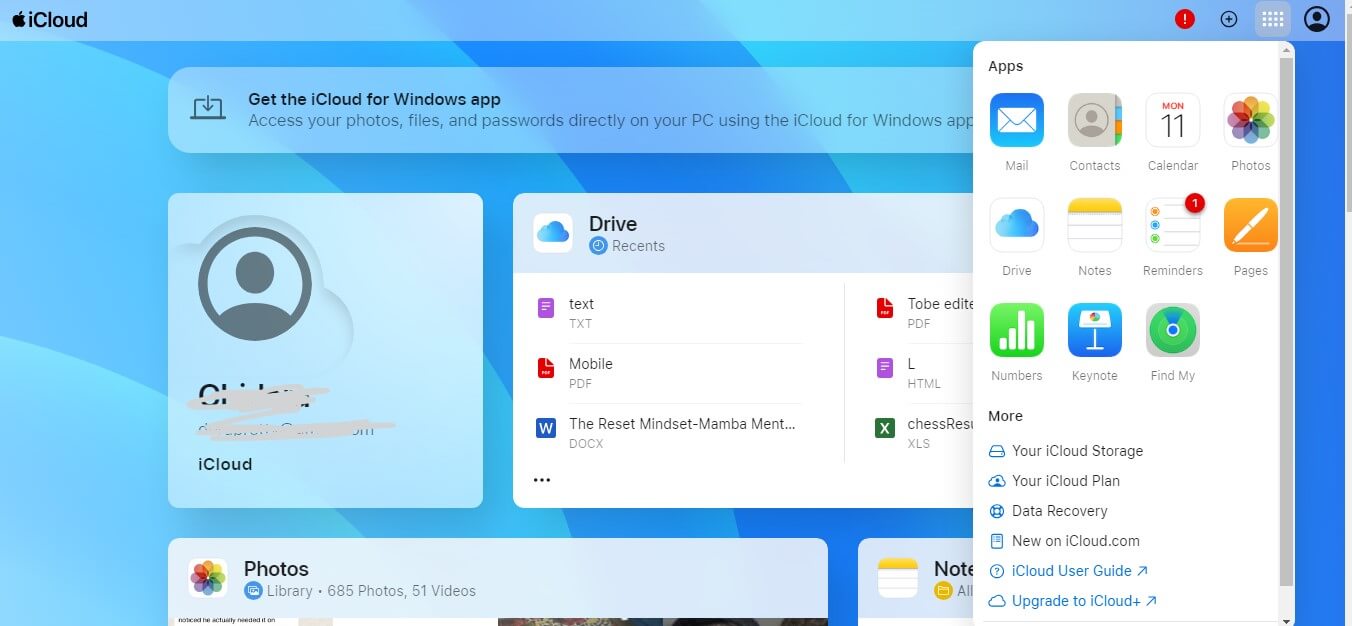
- Aparecerán tus iPhones y, junto a cada uno de ellos, podrás ver hace cuánto tiempo se actualizó la última ubicación conocida. Ten en cuenta también que “No se encontró ubicación sin conexión” significa que han pasado más de 7 días desde que se actualizaron los datos.
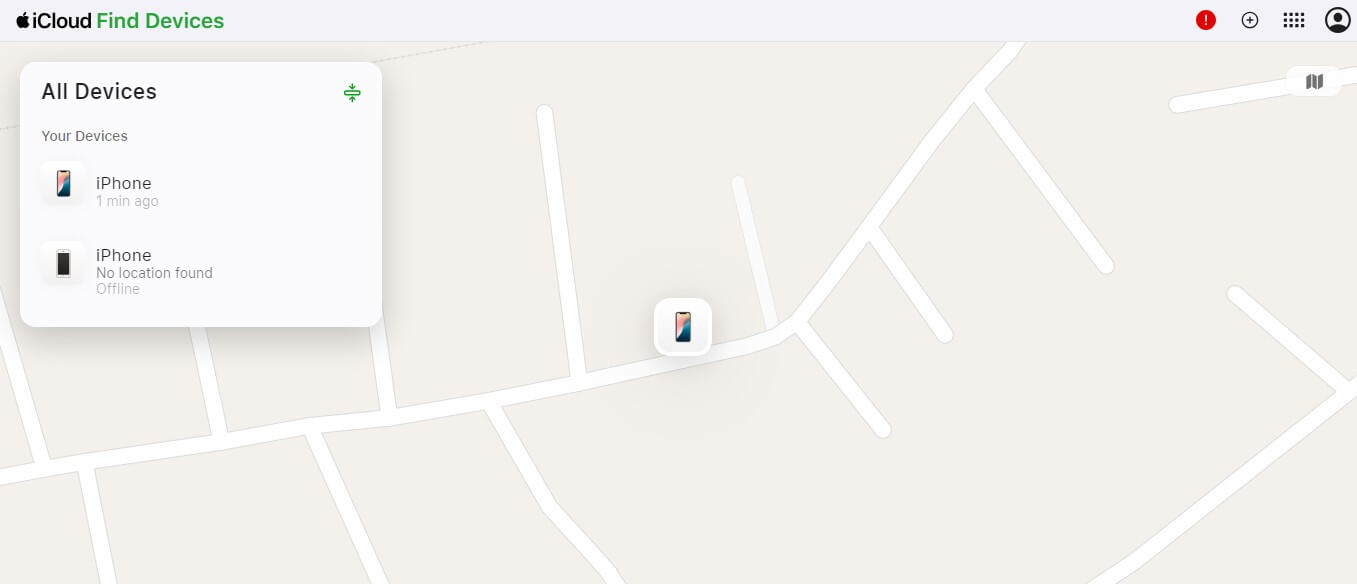
- Ahora, cuando hagas clic en el iPhone que quieres encontrar, aparecerá en el mapa, junto con su última ubicación conocida.

No olvides que este método no rastrea tu iPhone en tiempo real, ya que está apagado. Pero te ofrecerá pistas valiosas sobre su último paradero conocido.
Cómo utilizar la aplicación Find My en otro dispositivo Apple
Busca otro dispositivo Apple en el que puedas descargar la aplicación Find My en otro dispositivo que esté conectado al mismo ID de Apple. Luego, úsala para comprobar la última ubicación conocida de tu teléfono. Si aún no has iniciado sesión, sigue estos pasos:
- Vaya a Configuración y toque el avatar de ID de Apple
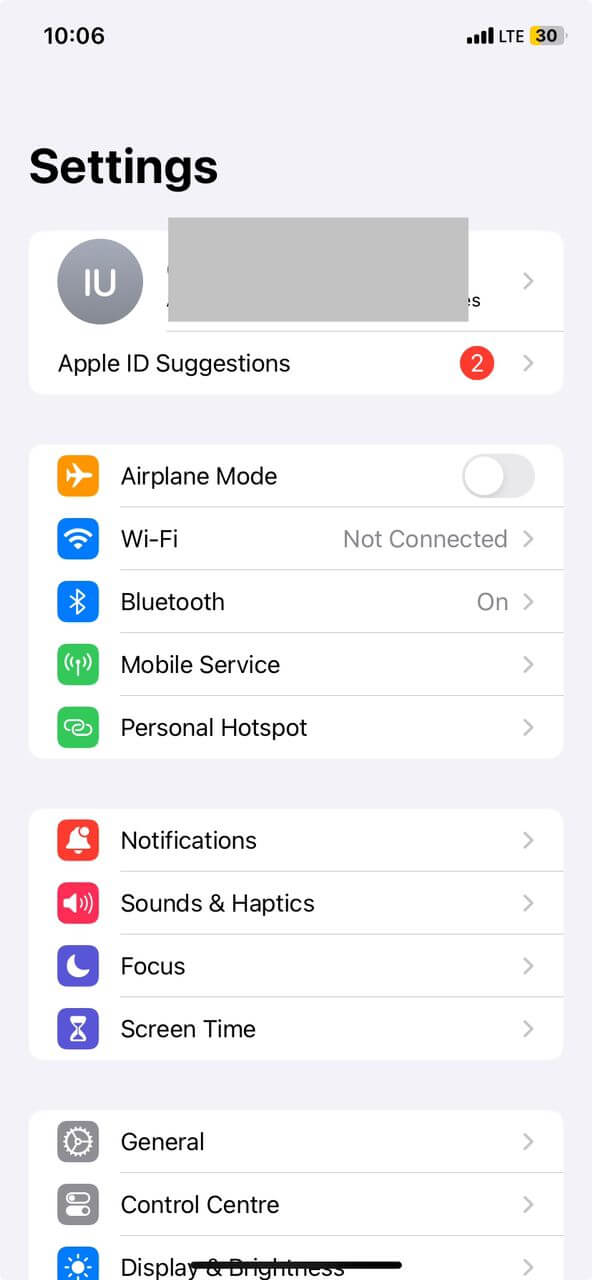
- Desplácese hasta el final de la página y toque "Cerrar sesión".
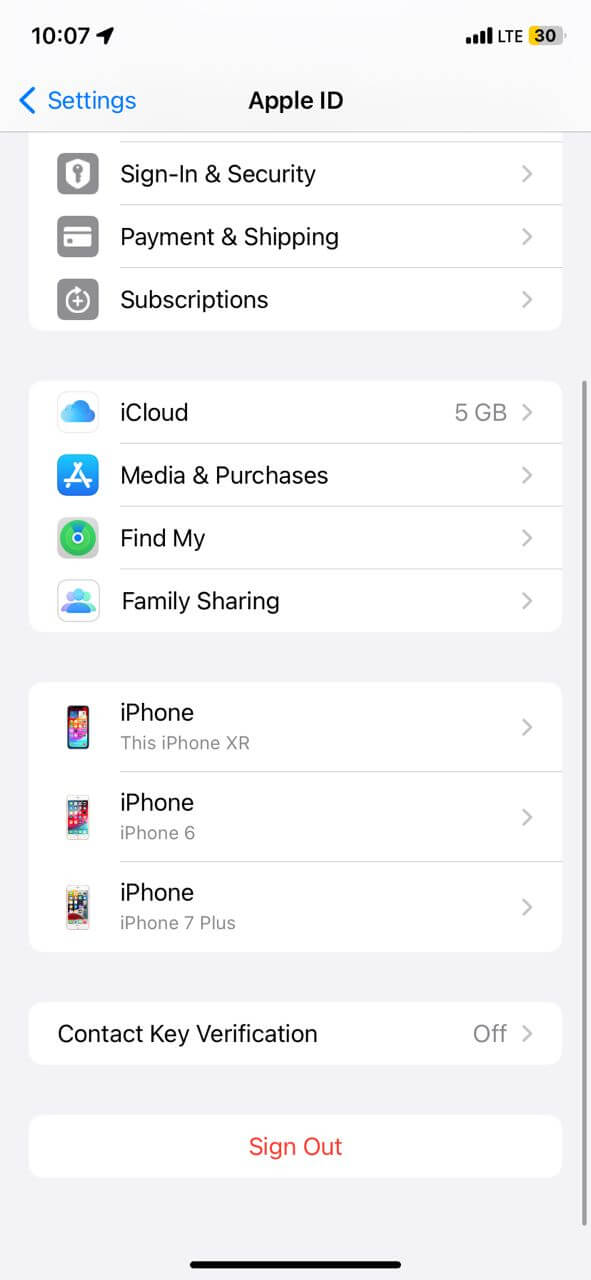
- A continuación, inicie sesión con sus propias credenciales.
- Ahora, abre la aplicación Buscar mi
- Deberías ver todos tus dispositivos disponibles
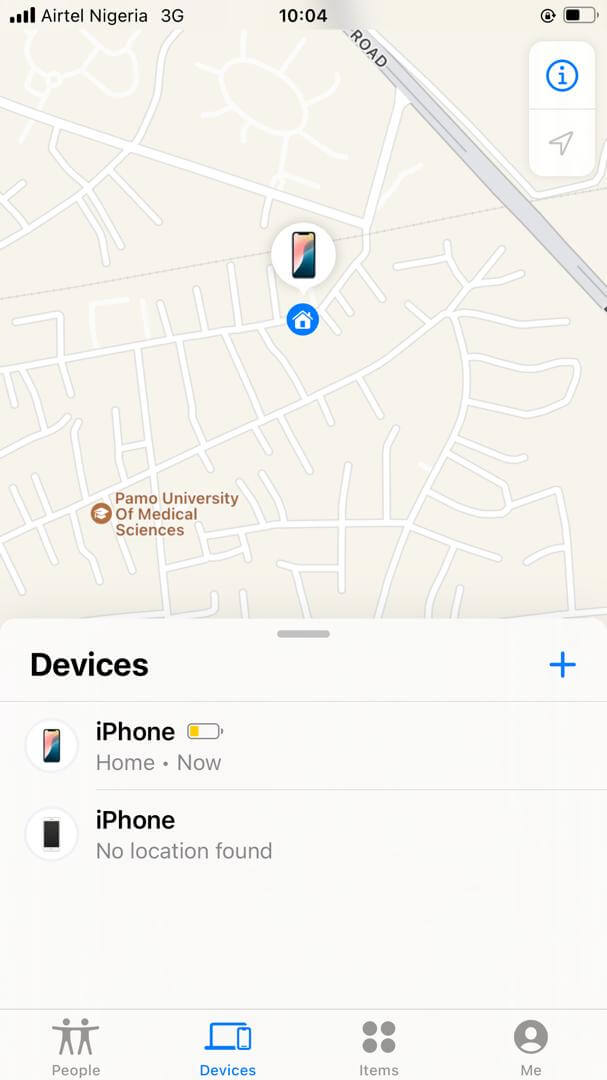
- Selecciona el que quieras ver su ubicación.
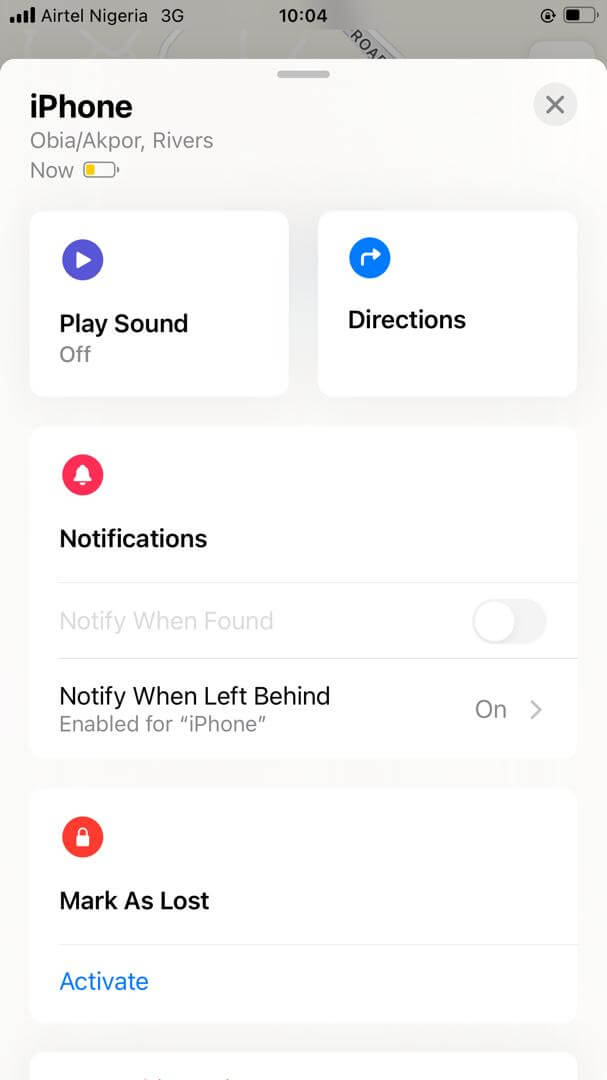
Utilice la función Buscar a mis amigos
También puedes usar la función Ayudar a un amigo de Apple, que te permite abrir una página dedicada a “Buscar dispositivo” en Safari para que tu amigo inicie sesión y acceda a la ubicación de su dispositivo. Así es como funciona:
- Vaya a la aplicación Buscar mi en un dispositivo Apple diferente
- Pulsa en “Yo”
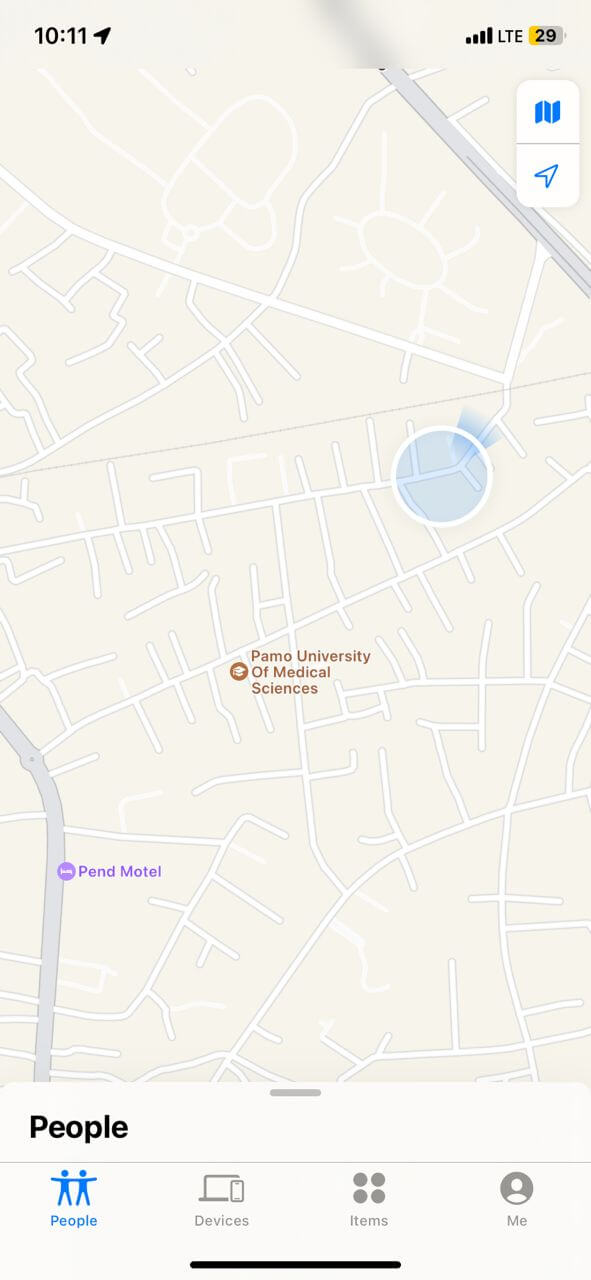
- Desplácese hacia arriba y busque el botón “Ayuda a un amigo” al final de la página.
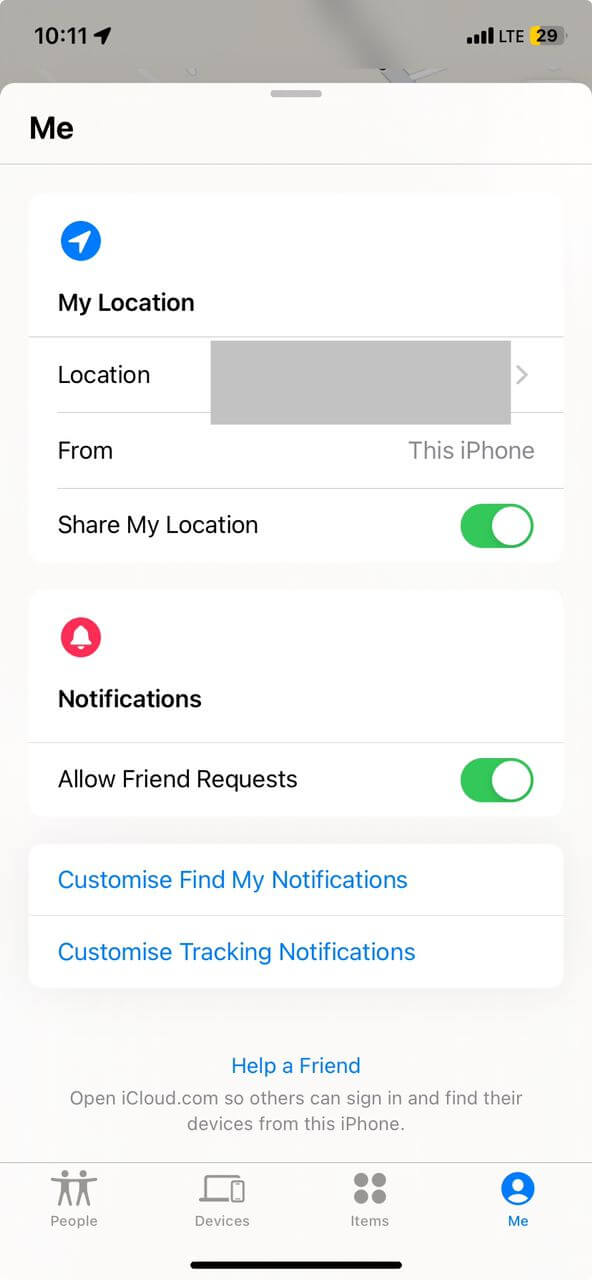
- Esto te llevará a Safari. Ahora inicia sesión con el ID de Apple asociado con el iPhone perdido. Allí podrás comprobar la ubicación del teléfono.
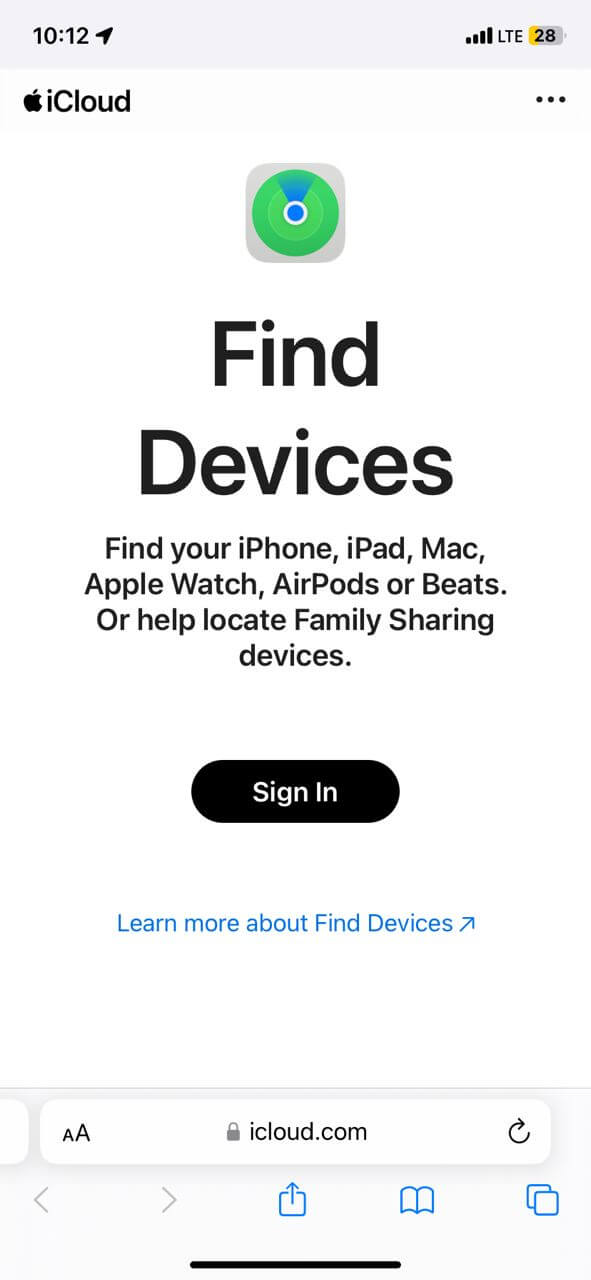
Configurar “Notificar cuando se encuentre” para recibir alertas
Una vez que hayas iniciado sesión en Find My, es una excelente idea configurar tu iPhone para que te envíe una notificación cuando vuelva a estar en línea. Esta es una gran opción, especialmente cuando tienes grandes esperanzas de recuperar tu teléfono.
- En primer lugar, asegúrate de que el dispositivo Apple que estás usando esté conectado al mismo ID de Apple que el iPhone que falta. Alternativamente, visita icloud.com/find en un navegador web a través de su computadora u otro dispositivo e inicie sesión con el ID de Apple y la contraseña.
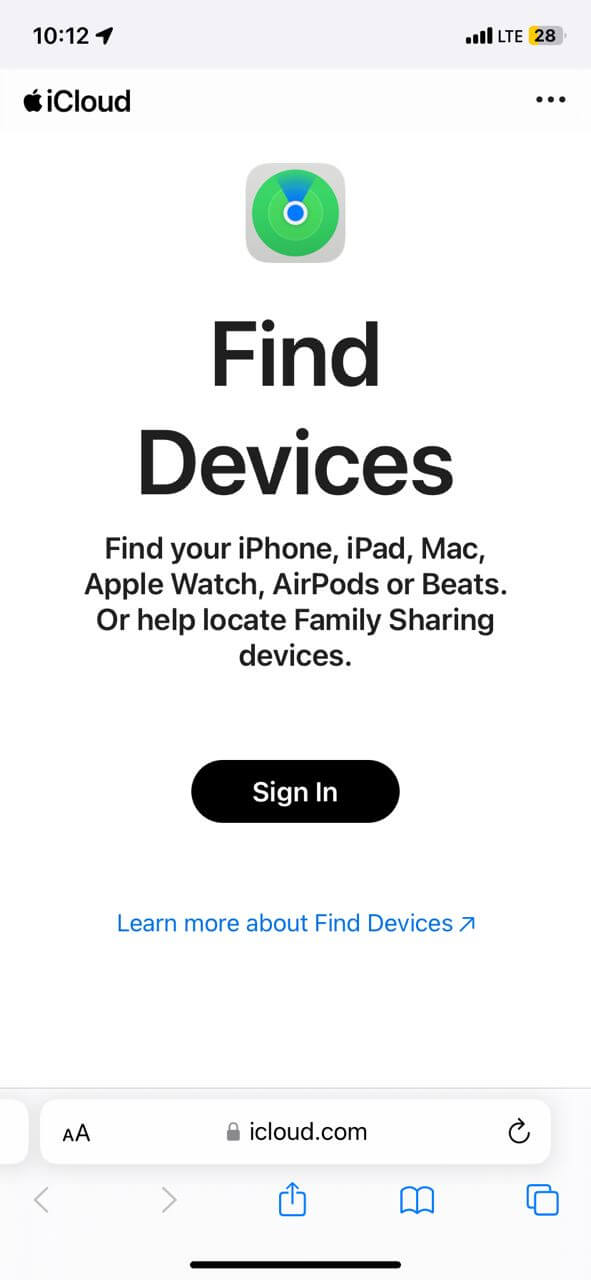
- Una vez que haya iniciado sesión, toque el dispositivo iPhone que falta.
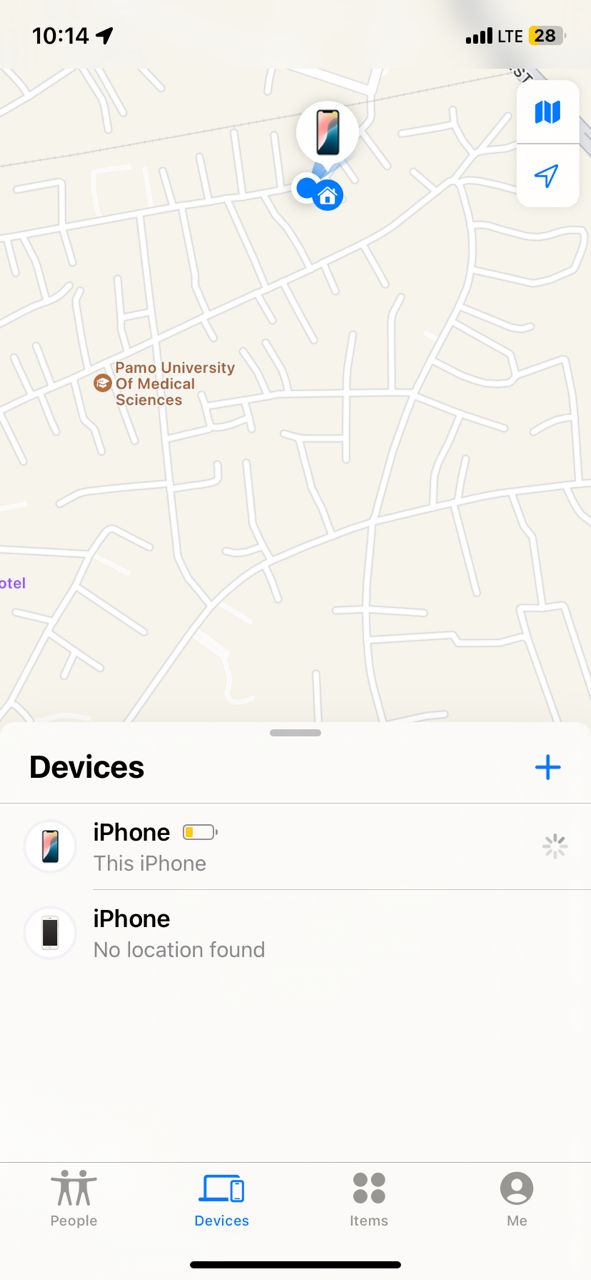
- Desplázate hacia arriba en el menú y selecciona “Notificar cuando se encuentre”. Esto garantiza que cuando el iPhone se encienda y se conecte a Internet, recibirás un aviso de inmediato.
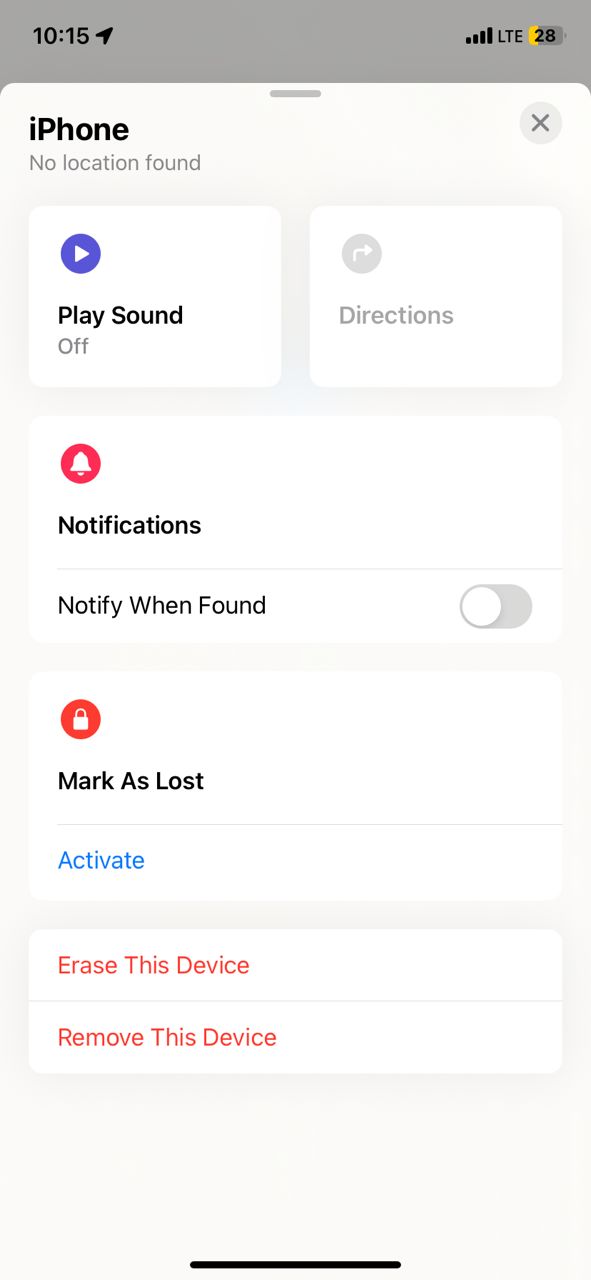
Utilice “Marcar como perdido” en Buscar mi
Otra medida importante que algunas personas podrían considerar es bloquear su iPhone. Esto ayuda a evitar que personas malintencionadas accedan a sus datos. Esto es lo que debe hacer:
- Nuevamente asegúrate de estar usando la aplicación Find My o icloud.com/find que haya iniciado sesión con el mismo ID de Apple y código de acceso que el dispositivo faltante
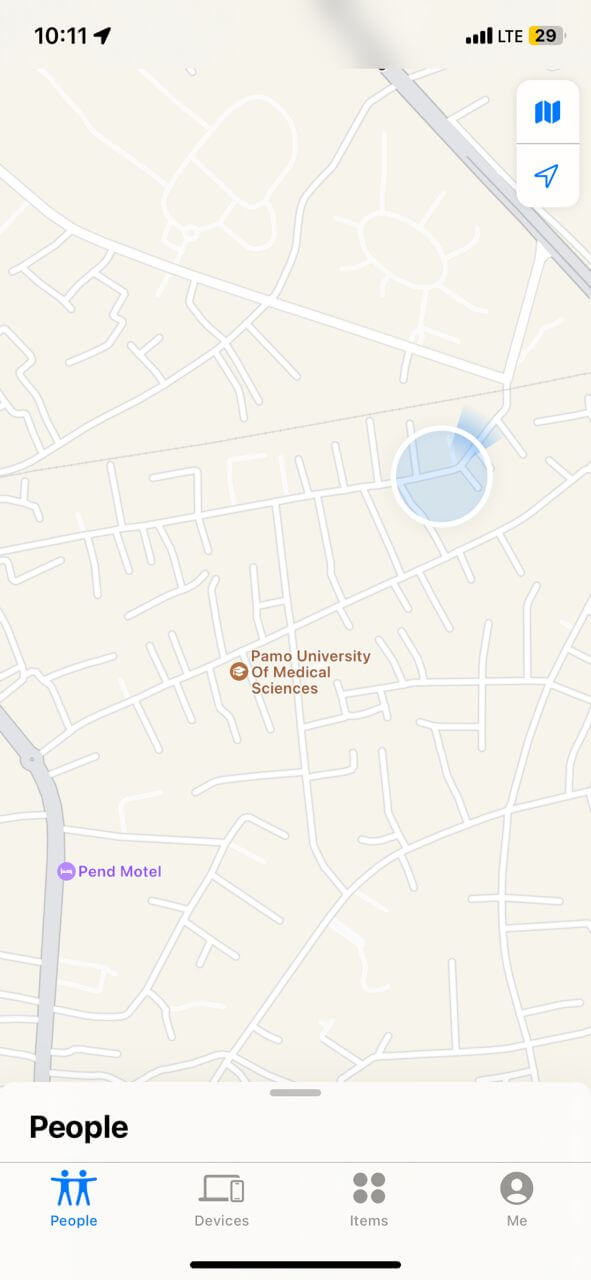
- Toque el dispositivo que falta y desplácese hacia arriba.
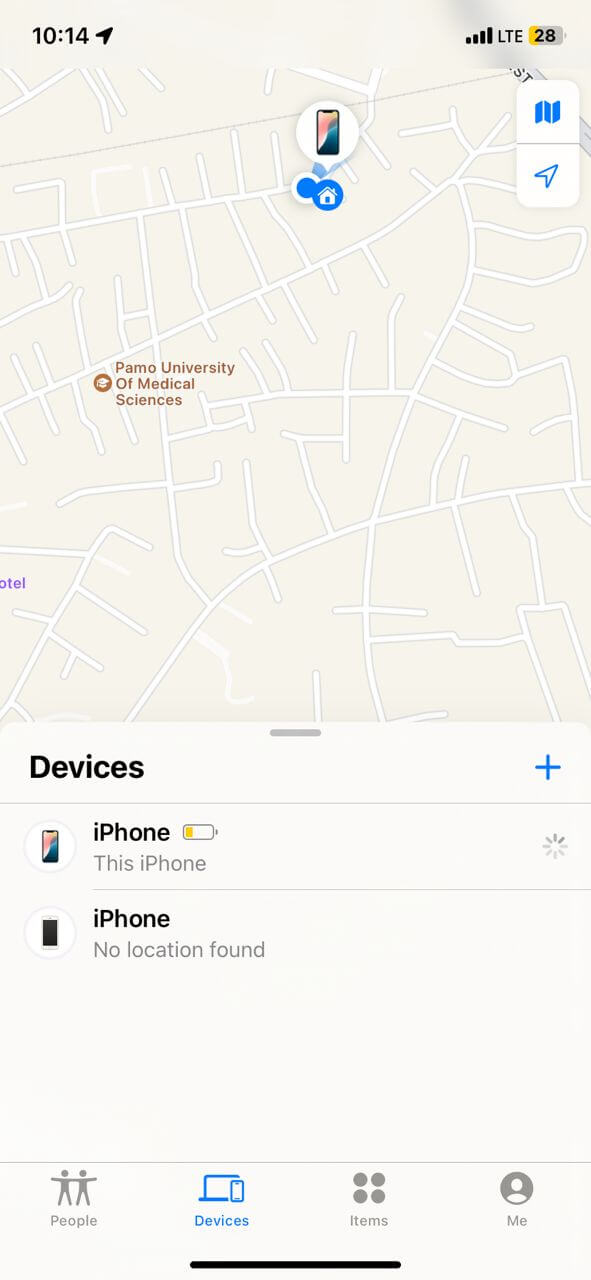
- En la aplicación Find My, toca “Marcar como perdido”. iCloud.com/find Toca “Modo Perdido”.
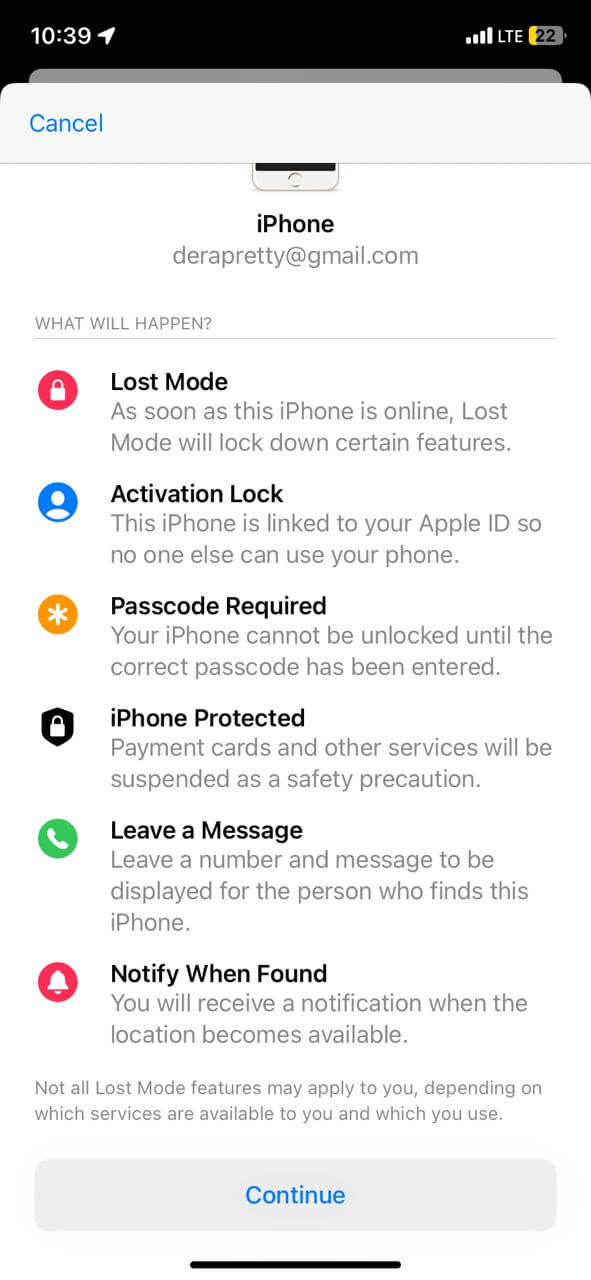
- A continuación, toque “Bloquear iPhone” y configure el código de acceso.
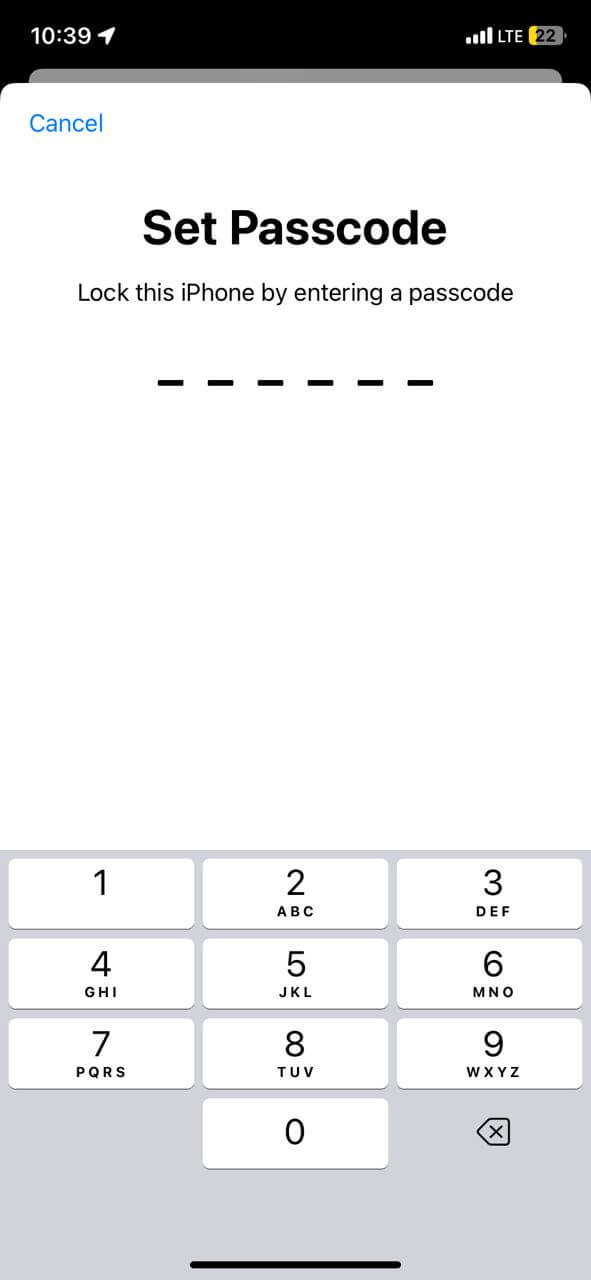
- Luego, considere agregar un mensaje usando el botón “Dejar un mensaje”.
Verificar en Google Map
Si tienes una cuenta de Google Maps en tu iPhone, puedes intentar buscarla cuando Buscar mi iPhone no funciona. Así es como funciona:
- En la computadora, vaya a Mapas de Google
- Inicia sesión usando la cuenta de Gmail en tu iPhone
- Deberías ver inmediatamente la ubicación del iPhone a través del mapa.
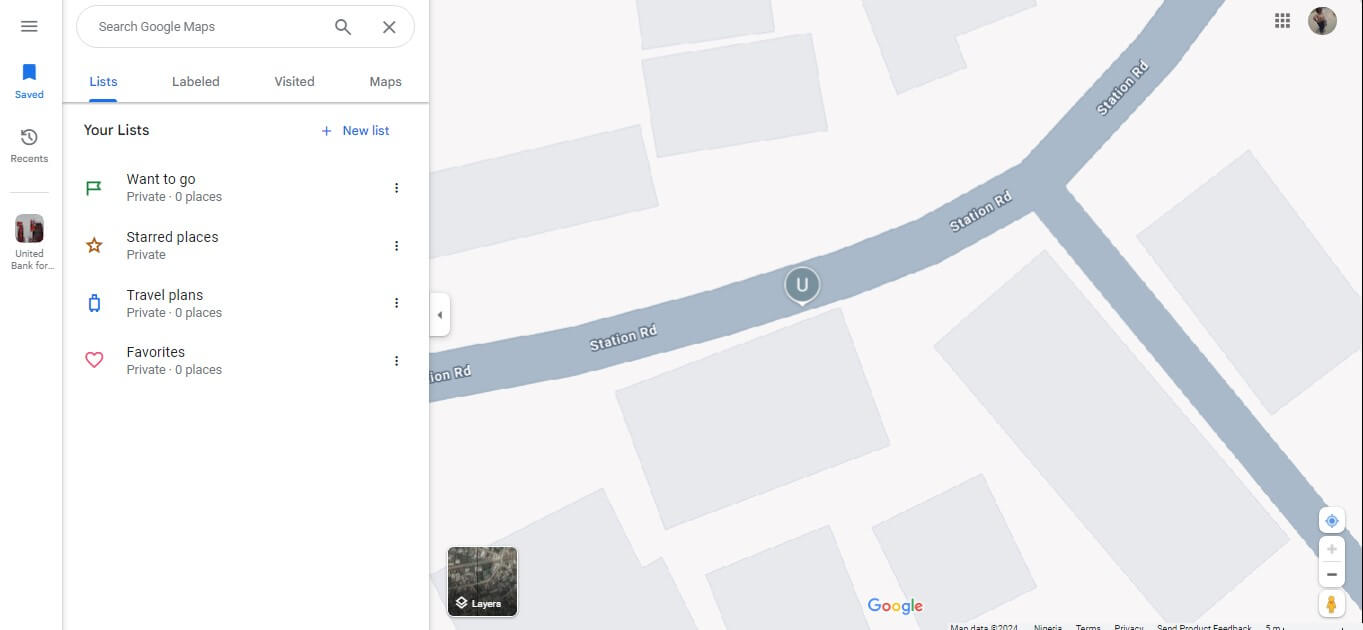
Utilice un localizador de iPhone en línea
Cuando todo lo demás falla, una forma inteligente de encontrar tu iPhone es usar un localizador de iPhone como MLocator. Esta solución inteligente te permite Encuentra la ubicación de un iPhone usando su número de teléfonoFunciona independientemente de la marca de tu teléfono o de tu proveedor de red, siempre que introduzcas el número de teléfono en su formato internacional. Lo que hace este localizador de iPhone es intentar triangular su posición en coordenadas geográficas utilizando señales de Wi-Fi y datos de ubicación GPS. Es una forma ideal de rastrear rápidamente tu iPhone perdido sin problemas.
Para utilizar Mlocator
- Ir a Sitio web de localización de iPhone MLocator
- Ingresa el número de teléfono de ese dispositivo y pulsa Localizar
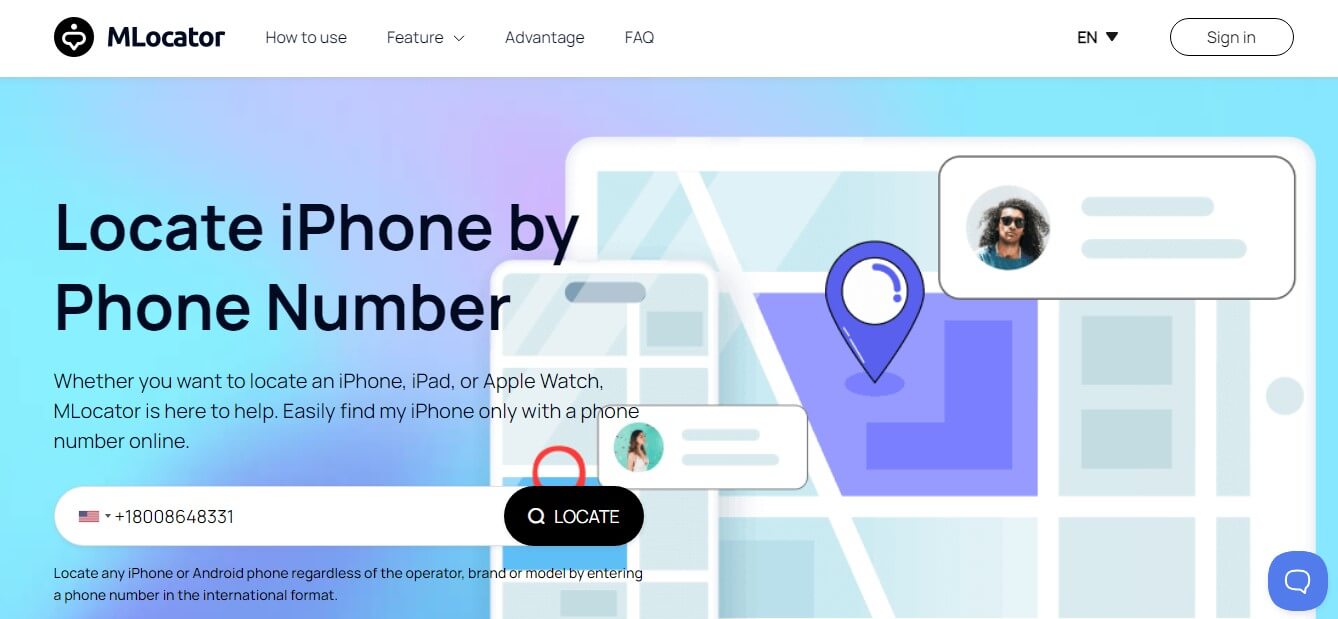
- Introduzca su dirección de correo electrónico para recibir las coordenadas.
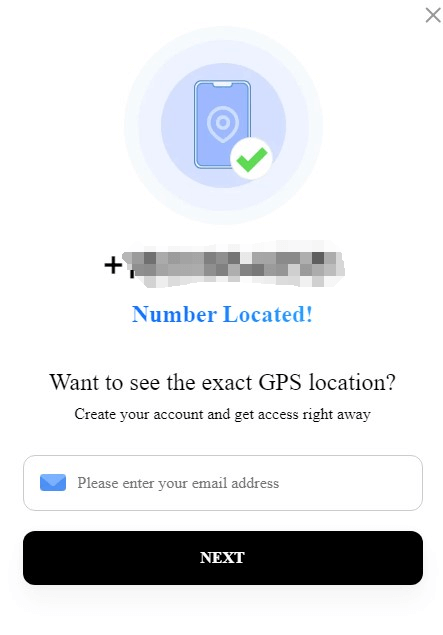
Qué hacer si no puedo encontrar el iPhone muerto
Después de probar las técnicas que hemos mencionado anteriormente, hay situaciones en las que es posible que no encuentres el iPhone dañado. En tales circunstancias, hay pasos adicionales que puedes seguir que pueden no encontrar tu iPhone, pero pueden ayudar a proteger y mantener tus datos seguros.
- Publicar en redes sociales: Dependiendo de dónde lo hayas perdido, especialmente si fue en una reunión de amigos o familiares, puedes compartir los detalles a través de tus grupos privados en las redes sociales para pedir ayuda. Quién sabe, puede que tu iPhone aún aparezca.
- Borra datos de tu teléfono Apple de forma remota:A través de la aplicación Find My, puedes borrar todos los datos de ese dispositivo Apple de forma remota. Esto ayuda a evitar que piratas informáticos malintencionados accedan a información crítica que podría dejarte vulnerable.
- Presentar una denuncia ante la policía: Si sospecha que le han robado su iPhone, puede ser una buena idea presentar una denuncia ante la policía. Esto puede resultar útil si alguna vez encuentran su iPhone.
- Comuníquese con su proveedor de seguros:Para las personas que tienen cobertura de seguro, pueden comunicarse con su proveedor para presentar un reclamo.
- Cambiar la contraseña de tu ID de Apple: Después de borrar los datos de tu iPhone, también es una buena idea cambiar la contraseña de tu ID de Apple para estar seguro.
Preguntas frecuentes
¿Buscar mi iPhone deja de funcionar después de 24 horas?
No, Find My iPhone no deja de funcionar 24 horas después de que hayas perdido tu iPhone. Solo deja de recibir información en tiempo real sobre la ubicación de tu iPhone después de que lo hayas apagado o se haya agotado la batería. Luego, la última ubicación conocida permanece disponible hasta aproximadamente 24 horas y hasta 7 días en algunas ocasiones.
¿Cuánto tiempo se puede rastrear un iPhone después de que muere?
iCloud puede proporcionar la última ubicación conocida, que puede ser precisa durante un período después de que se agote la batería del dispositivo. Sin embargo, la precisión y la duración de la trazabilidad terminan inmediatamente después de que se agote. Sin embargo, su última ubicación conocida puede ofrecer información sobre cómo encontrarlo.
¿Qué precisión tiene Buscar mi iPhone cuando el teléfono está apagado?
Cuando un iPhone está apagado, la precisión de Buscar mi iPhone se limita únicamente a la última ubicación conocida antes de apagarlo. Si el dispositivo se mueve después de eso o tiene una señal débil, Buscar mi iPhone no puede garantizar la precisión de la última ubicación conocida.
¿El iPhone reproducirá sonido si está muerto?
No, no puedes hacer que tu iPhone reproduzca un sonido cuando la batería está completamente agotada. Para poder usar las funciones de Buscar mi iPhone, es necesario que el iPhone esté encendido y conectado a una red.
¿Puedo usar un teléfono Android para encontrar un iPhone muerto?
Es posible utilizar un Teléfono Android para encontrar tu iPhonePuede encontrar la última ubicación conocida de su iPhone averiado usando Google Maps o iniciando sesión en iCloud.com. También puede probar herramientas de localización de teléfonos de terceros como MLocator.
Envolver
Ahora tienes todas las respuestas a la pregunta: ¿Funciona Buscar mi iPhone cuando el teléfono está muerto? Esto significa que no debes rendirte inmediatamente después de perder un teléfono, especialmente si está apagado o con la batería agotada. Considera probar los diferentes trucos que hemos compartido junto con las medidas de protección cuando recuperar el teléfono parezca poco probable. Recuerda que cuanto antes actúes, mayores serán tus posibilidades de encontrar tu iPhone perdido.